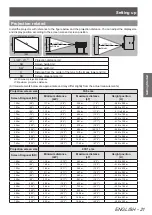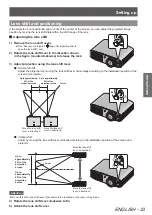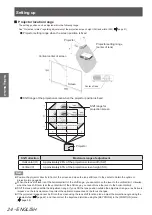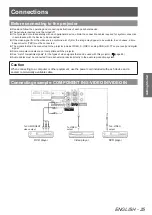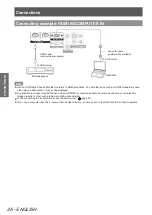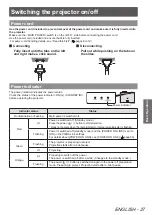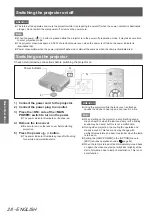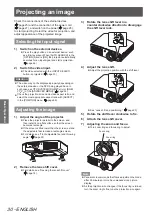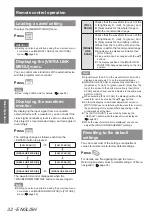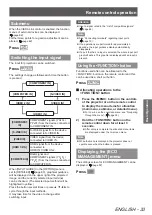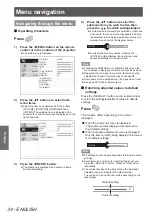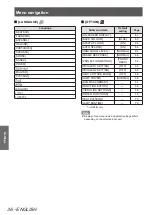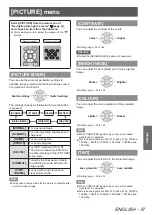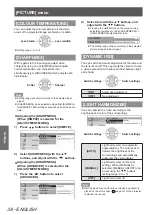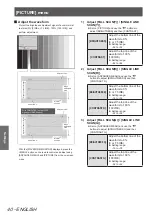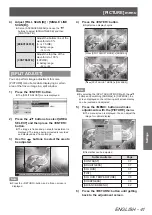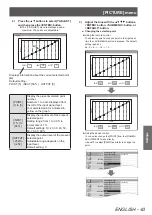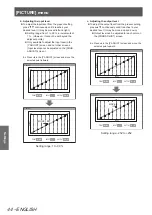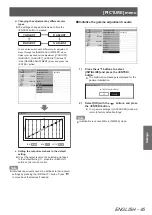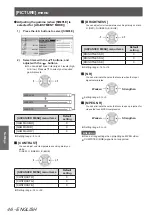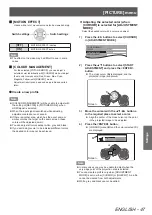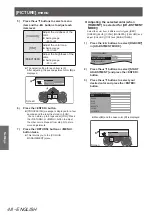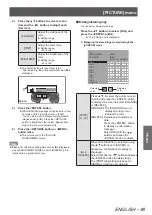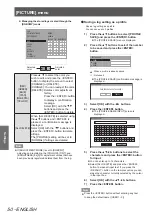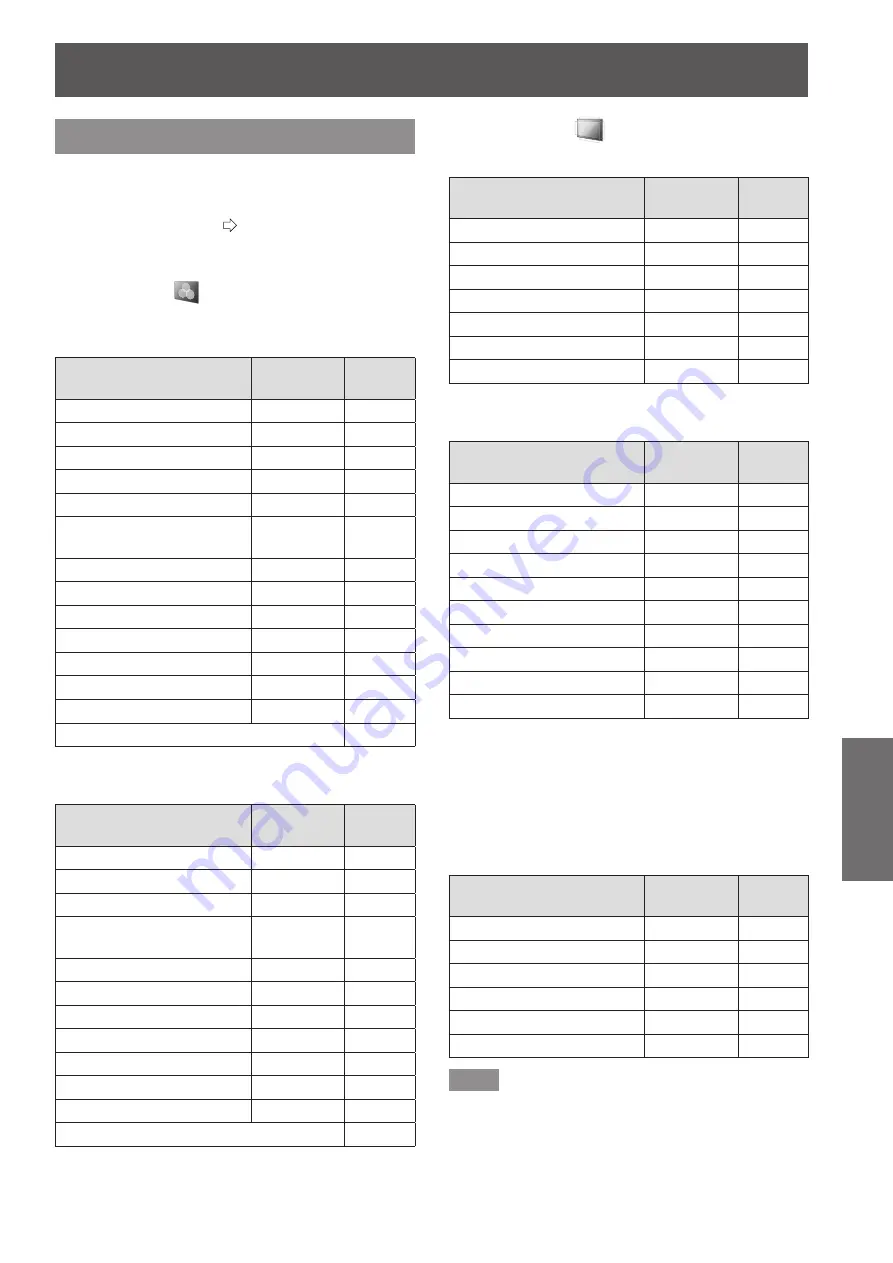
Menu navigation
ENGLISH
- 35
Settings
Menu list
The on-screen menu is used for settings and
adjustments on this projector.
See “Navigating through the menu” for details of on-
screen menu operation. (
page
34)
The submenu of the main menu is displayed, and
setting/adjustment for each item can be performed.
[
■
PICTURE]
S-VIDEO IN/VIDEO IN/COMPONENT (YC
●
B
C
R
/
YP
B
P
R
) signal input/HDMI
Submenu items
Default
setting
Page
[PICTURE MODE]
[NORMAL]
37
[CONTRAST]
[0]
37
[BRIGHTNESS]
[0]
37
[COLOUR]
[0]
37
[TINT]
[0]
37
[COLOUR
TEMPERATURE]
[0]
38
[SHARPNESS]
[SIMPLE]
38
[DYNAMIC IRIS]
[ON]
38
[LIGHT HARMONIZER]
̶
38
[WAVEFORM MONITOR]
—
39
[SPLIT ADJUST]
—
41
[ADVANCED MENU]
—
42
[PICTURE MEMORY]
—
53
SIGNAL MODE
*1
54
*1: COMPONENT IN/HDMI IN only
COMPUTER (RGB) signal input
●
Submenu items
Default
setting
Page
[PICTURE MODE]
[NORMAL]
37
[CONTRAST]
[0]
37
[BRIGHTNESS]
[0]
37
[COLOUR
TEMPERATURE]
[0]
38
[SHARPNESS]
[SIMPLE]
38
[DYNAMIC IRIS]
[ON]
38
[LIGHT HARMONIZER]
̶
38
[WAVEFORM MONITOR]
—
39
[SPLIT ADJUST]
—
41
[ADVANCED MENU]
—
42
[PICTURE MEMORY]
—
53
SIGNAL MODE
54
[
■
POSITION]
S-VIDEO IN/VIDEO IN
●
Submenu items
Default
setting
Page
[H-POSITION]
[0]
55
[V-POSITION]
[0]
55
[ASPECT]
[AUTO]
56
[WSS]
*1
[ON]
58
[OVER SCAN]
[+7]
58
[KEYSTONE]
[0]
58
[SCREEN AREA MEMORY]
̶
59
*1: PAL signal input only
COMPONENT IN/COMPUTER IN
●
Submenu items
Default
setting
Page
[H-POSITION]
[0]
55
[V-POSITION]
[0]
55
[DOT CLOCK]
*1
[0]
55
[CLOCK PHASE]
*2
[0]
55
[ASPECT]
[16:9]
56
[WSS]
*3
[ON]
58
[OVER SCAN]
*4
[0]
58
[KEYSTONE]
[0]
58
[AUTO SETUP]
*5
—
58
[SCREEN AREA MEMORY]
̶
59
*1: COMPUTER IN only (exc. 480i, 576i, 480p, 576p)
*2: Exc. 480i/576i
*3: COMPONENT IN (576i, 576p) only
*4: COMPONENT IN and COMPUTER signal (movie
based signals) input only
*5: COMPUTER IN (RGB) signals only (exc. movie
based signals)
HDMI IN
●
Submenu items
Default
setting
Page
[H-POSITION]
[0]
55
[V-POSITION]
[0]
55
[ASPECT]
[16:9]
56
[OVER SCAN]
[0]
58
[KEYSTONE]
[0]
58
[SCREEN AREA MEMORY]
̶
59
Note
The default settings may be different depending on the
z
picture menu.